한글 2018 프로그램 47강입니다
오늘은 한글에서
도형그리기(회전하기)에 대해서 알아보겠습니다
아래와 같이 직사각형 도형을 그려보세요

★ 도형 회전하기
그린 도형을 클릭하여 선택합니다
도형 탭 - 회전 - 개체 회전 클릭

개체 회전을 클릭하면
아래와 같이 모서리 부분에 연두색 점이 생깁니다
연두색 점에 마우스를 데면
회전 모양의 화살표가 생깁니다
그 때 왼쪽 버튼 누른 채 드래그 하여
원하는 만큼 회전 시킵니다


★ 도형 회전하기
위의 도형을 클릭하여 선택합니다
도형 탭 - 회전 - 왼쪽으로 90도 회전을 클릭
도형이 왼쪽으로 90도 회전 됩니다

도형 탭 - 회전 - 오른쪽으로 90도 회전을 클릭
도형이 오른쪽으로 90도 회전 됩니다
회전 메뉴
개체 회전 : 연두색 점을 이용하여 원하는 방향으로 회전 시킵니다
왼쪽으로 90도 회전
오른쪽으로 90도 회전
좌우 대칭
상하 대칭

★ 아래와 같이 예제를 만들어 보겠습니다

도형의 다각형 툴을 클릭하세요

①클릭 - 이동 - 쉬프트키 누른 채 ②클릭
- 이동 - 쉬프트키 누른 채 ③클릭
- 다시 쉬프트키 누른 채 ① 더블클릭

삼각형이 그려집니다
그려진 도형을 노랑색으로 채웁니다
선 굵기를 0.4mm으로 바꿉니다
삼각형을 클릭하여 선택하고
쉬프트키와 컨트롤키를 누른채 아래로 드래그 하여
복사합니다
(쉬프트키는 수직으로 이동 /
컨트롤키는 복사시 사용합니다 )

두 개의 삼각형 중
위의 삼각형을 클릭하고
도형 탭 - 회전 - 상하대칭을 클릭하여
아래와 같이 만듭니다

위의 삼각형을 클릭하고
컨트롤키 누른채 드래그 하여
아래와 같이 복사합니다
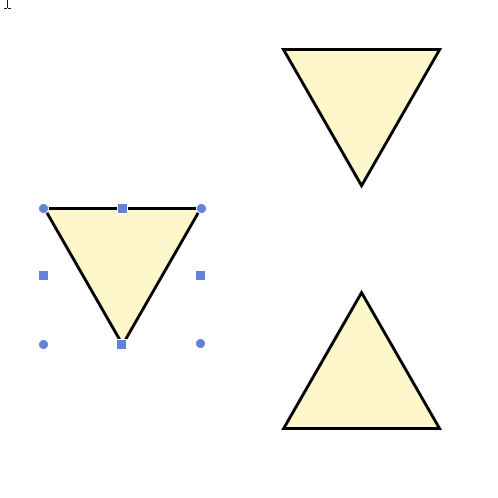
복사된 도형을 클릭하고
도형 탭 - 회전 - 왼쪽으로 90도회전을 클릭하여
아래와 같이 만듭니다
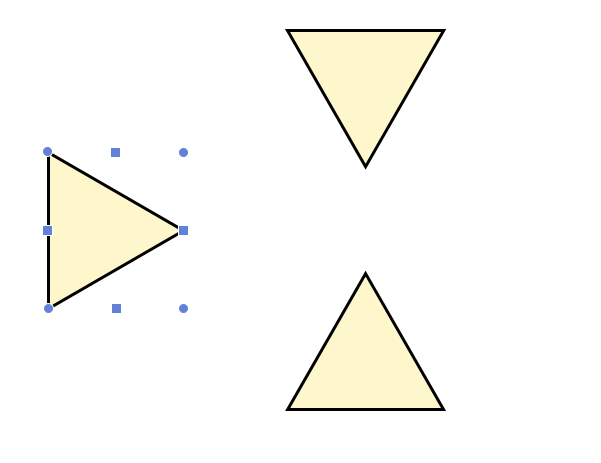
위의 회전된 도형을 클릭하고
컨트롤과 쉬프트키를 누른채 오른쪽으로 드래그 하여
아래와 같이 복사를 합니다

복사된 도형을 클릭하고
도형 탭 - 회전 - 좌우대칭을 클릭하여
아래와 같이 만듭니다

◈ 정확한 회전 각도로 회전하기
도형 하나를 그립니다
그린 도형을 더블클릭합니다
그러면 개체 속성 창이 뜹니다
기본 탭 클릭 - 개체 회전에서
원하는 각도를 입력하고 설정을 클릭합니다

'한글' 카테고리의 다른 글
| [한글2018-49강] 도형그리기(개체모양복사/붙이기) (0) | 2020.07.03 |
|---|---|
| [한글2018-48강] 도형그리기(그림자 설정) (0) | 2020.07.03 |
| [한글2018-46강] 도형그리기(개체 맞춤/정렬, 간격동일하게) (0) | 2020.06.30 |
| [한글2018-45강] 도형그리기(개체 선택/개체 묶기) (0) | 2020.06.26 |
| [한글2018-44강] 도형그리기(도형 순서 바꾸기) (0) | 2020.06.25 |




댓글